jQuery UI オートコンプリート エクスペリエンス Sharing_jquery
jQuery UI Autocomplete は主に、文字列配列と JSON の 2 つのデータ形式をサポートします。
次のような通常の配列形式には特別なことは何もありません:
JSON 形式の配列の場合、次のような label 属性と value 属性が必要です:
label 属性はオートコンプリート ポップアップ メニューに表示するために使用され、value 属性は選択後にテキスト ボックスに割り当てられる値です。 。
いずれかの属性が指定されていない場合は、次のように他の属性で置き換えられます (つまり、値とラベルの値が同じです)。
[{label: "cnblogs"}, {label: "囧月"}]
[{value: "cnblogs"}, {value: "囧月" "}]
ラベルも値も指定されていない場合、オートコンプリート プロンプトに使用できません。
サーバーからの JSON キー出力は次のように二重引用符で囲む必要があることにも注意してください:
そうしないと、parsererror エラーが発生する可能性があります。
主なパラメータ
jQuery UI Autocomplete の一般的に使用されるパラメータは次のとおりです:
Source: データ ソースの指定に使用され、タイプは String、Array、Function です
String: ajax リクエストに使用されるサーバー側のアドレス、返される配列/JSON 形式
配列: つまり、文字列配列または JSON 配列
関数(リクエスト、応答): request.term、response([Array]) を通じて入力値を取得してデータを表示します (JSONP はこれです。メソッド)
minLength: 入力ボックス内の文字列の長さが minLength に達すると、オートコンプリートをアクティブ化します。
autoFocus: オートコンプリート選択メニューがポップアップ表示されたら、最初の選択メニューを自動的に選択します。
lay: 遅延するミリ秒数オートコンプリートを有効にする
その他、一般的に使用されないものはリストされません。
使用法
ページに次の入力ボックスがあるとします。
AJAX リクエスト
ソースを次のように指定します。サーバー側のアドレス 実装するには次のようにします:
$("#autocomp") .autocomplete({
source: "remote.ashx",
minLength: 2
});
その後、サーバー側で対応する結果を出力します。デフォルトの配信に注意してください。パラメータ名は次のとおりです。
public void ProcessRequest(HttpContext context )
{
// クエリパラメータ名のデフォルトは term
string query = context.Request.QueryString["term" ];
context.Response.ContentType = "text/javascript";
//文字列配列または JSON 配列を出力
context.Response.Write("[{"label":"ブログガーデン"," value":"cnblogs"},{"label":"囧月" ,"value":"囧月"}]");
}
ローカル配列/JSON 配列
// ローカル文字列配列
var availableTags = [
"C#",
"C ",
"Java",
"JavaScript",
"ASP",
"ASP.NET",
" JSP",
"PHP",
"Python",
"Ruby"
];
$("#local1").autocomplete({
source: availableTags
});
// ローカル json 配列
var availableTagsJSON = [
{ ラベル: "C# 言語", 値: "C#" },
{ ラベル: "C 言語", 値: "C " },
{ ラベル: "Java 言語", 値: " Java" },
{ ラベル: "JavaScript 言語", 値: "JavaScript" },
{ ラベル: "ASP. NET", 値: "ASP.NET" },
{ ラベル: " JSP", 値: "JSP" },
{ ラベル: "PHP", 値: "PHP" },
{ラベル: "Python", 値: "Python" },
{ ラベル: "Ruby", 値: "Ruby" }
];
$("#local2").autocomplete({
ソース: availableTagsJSON
});
Callback Function メソッド
カスタム関数としてソースを指定してカスタムデータを取得する関数には主に 2 つのパラメーター (リクエスト、レスポンス) があり、入力値、結果を取得するために使用されます。
ローカル配列モードでデータを取得 (Sina Weibo ログインを模倣)
var hosts = ["gmail.com", "live.com", "hotmail.com", "yahoo.com", "cnblogs.com", "Mars.com", "囧月. com"];
$("#email1").autocomplete({
autoFocus: true,
source: function(request, response) {
var term = request.term, //request .term は入力文字列です
ix = term.indexOf("@"),
name = term, // ユーザー名
host = "", // ドメイン名
result = [] ; // result
result.push(term);
// result.push({ label: term, value: term }); // json 形式
if (ix > -1); 🎜>name = term.slice(0, ix);
host = term.slice(ix 1);
if (name) {
var foundHosts = (host ? $. grep (hosts, function(value) {
return value.indexOf(host) > -1;
}) : hosts),
fidedResults = $.map(findedHosts, function(value) {
return name "@" value; //return 文字列形式
// return { label: name "@" value, value: name "@" value }); result = result.concat($.makeArray(findedResults));
}
response(result);// 結果を提示します
}
});
JSONP 経由でデータを取得します
公式デモから直接データを取得し、リモート サーバーに ajax リクエストを送信し、返された結果を処理して、最後にレスポンスを通じてそれを表示します:
コードをコピーします
コードは次のとおりです:
style: "full"、
maxRows: 12、
name_startsWith: request.term
}、
success: function(data) {
response($ .map(data.geonames, function(item) {
return {
label: item.name (item.adminName1 ? ", " item.adminName1 : "") ", " item.countryName,
値: item.name
}
}));
}
},
minLength: 2
}); 🎜>
Main events
jQuery UI Autocomplete には、いくつかの段階で追加の制御に使用できるイベントがいくつかあります。
create(event, ui): Autocomplete の作成時に、次のことができます。このイベントを で使用し、外観を制御します
search(event, ui): リクエストを開始する前に、このイベントで false を返してリクエストをキャンセルできます
open(event, ui): オートコンプリートの結果リストが表示されるときPops up
focus(event, ui): オートコンプリートの結果リストのいずれかの項目がフォーカスを取得するとき、ui.item がフォーカスを取得する項目です。
select(event, ui): オートコンプリートの結果リストのいずれかの項目が選択されるとき, ui.item は選択されたアイテム
change(event, ui): 値が変化したとき、ui.item が選択されたアイテムこれらのイベントの ui パラメーター item 属性 (存在する場合) には、ソース内のデータ セットが配列であるか JSON 配列であるかに関係なく、次のようにデフォルトで label 属性と value 属性があります:
コードをコピーします
コードは次のとおりです:
["cnblogs","blog garden","囧月"]
コードをコピー
// パラメータ内
bind によるバインドで使用されるイベント名は「autocomplete」です。「select」などのイベント名は「autocompleteselect」です。
複数の値のオートコンプリート
通常の状況では、複数の値が必要な場合 (JavaScript、C#、など)、入力ボックスのオートコンプリートには 1 つの値のみが必要です。 asp.net) を使用するには、追加の処理のためにいくつかのイベントをバインドする必要があります。
入力ボックスの値がオートコンプリートの単一の値に置き換えられるのを防ぐために、フォーカス イベントで false を返します。
内の複数の値を結合します。 select イベント
要素の keydown イベント内で実行します 一部の処理、理由は 1 と同じ
コールバック関数のソースを使用して最後の入力値を取得し、結果を提示します
または公式のデモを取るだけですコードを直接:
// 複数の値を区切りますコンマ別
function split(val) {
return val.split( /,s*/);
}
//input
function extractLast(term) の最後の値を抽出します) {
return split(term).pop();
}
// Tab キーを押すと、入力ボックスの値の設定をキャンセルします
function keyDown(event) {
if (event.keyCode === $.ui.keyCode.TAB &&
$(this).data("autocomplete").menu.active) {
event.preventDefault();
}
}
var options = {
// Get focus
focus: function( ) {
// フォーカスに値が挿入されないようにします
return
},
// オートコンプリート ポップアップ メニューから値を選択する場合は、入力ボックスの末尾に値を追加し、カンマで区切ります
select: function(event, ui) {
var term = split(this. value);
// 現在の入力を削除します
terms.pop();
// 選択した項目を追加します
terms.push(ui.item.value);
// 追加します最後のカンマとスペースを取得するためのプレースホルダー
terms.push("");
this.value = terms .join(", ");
return
}
};
// 複数の値、ローカル配列
$("#local3").bind("keydown" , keyDown)
.autocomplete($.extend(options, {
minLength) : 2,
source: function(request, response) {
// オートコンプリートにデリゲートしますが、最後の用語を抽出します
response($.ui.autocomplete.filter(
availableTags, extractLast( request.term)));
}
}));
// 複数の値、ajax は json を返します
$("#ajax3").bind("keydown", keyDown)
.autocomplete($.extend(options, {
minLength: 2,
source: function(request, response) {
$.getJSON("remoteJSON.ashx", {
term: extractLast) (request.term)
}, response);
}
}));
終了
最後に、次のコードを入力します: クリックしてダウンロード。
詳細については、jQuery UI Autocomplete 公式デモをご覧ください: http://jqueryui.com/demos/autocomplete

ホットAIツール

Undresser.AI Undress
リアルなヌード写真を作成する AI 搭載アプリ

AI Clothes Remover
写真から衣服を削除するオンライン AI ツール。

Undress AI Tool
脱衣画像を無料で

Clothoff.io
AI衣類リムーバー

AI Hentai Generator
AIヘンタイを無料で生成します。

人気の記事

ホットツール

メモ帳++7.3.1
使いやすく無料のコードエディター

SublimeText3 中国語版
中国語版、とても使いやすい

ゼンドスタジオ 13.0.1
強力な PHP 統合開発環境

ドリームウィーバー CS6
ビジュアル Web 開発ツール

SublimeText3 Mac版
神レベルのコード編集ソフト(SublimeText3)

ホットトピック
 7400
7400
 15
15
 1630
1630
 14
14
 1358
1358
 52
52
 1268
1268
 25
25
 1217
1217
 29
29
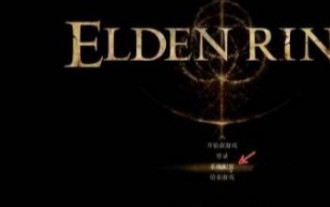 Elden Ring UI が表示され続けるのはなぜですか?
Mar 11, 2024 pm 04:31 PM
Elden Ring UI が表示され続けるのはなぜですか?
Mar 11, 2024 pm 04:31 PM
エルデンズリングでは、このゲームの UI ページは一定時間が経過すると自動的に非表示になります。UI が常に表示される方法を知らないプレイヤーも多いです。プレイヤーはディスプレイとサウンドの設定でゲージの表示設定を選択できます。クリックすると回転します。の上。 Elden Ring UI が表示され続けるのはなぜですか? 1. まず、メインメニューに入った後、[システム構成] をクリックします。 2. [表示とサウンドの設定]インターフェースで、メーターの表示設定を選択します。 3. 「有効にする」をクリックして完了します。
 Vue の一般的な UI コンポーネント ライブラリは何ですか?
Jun 11, 2023 am 11:47 AM
Vue の一般的な UI コンポーネント ライブラリは何ですか?
Jun 11, 2023 am 11:47 AM
Vue は、コンポーネントベースのアプローチを使用して Web アプリケーションを構築する人気のある JavaScript フレームワークです。 Vue エコシステムには、美しいインターフェイスを迅速に構築し、豊富な機能とインタラクティブな効果を提供するのに役立つ UI コンポーネント ライブラリが多数あります。この記事では、一般的な VueUI コンポーネント ライブラリをいくつか紹介します。 ElementUIElementUI は、Ele.me チームによって開発された Vue コンポーネント ライブラリです。
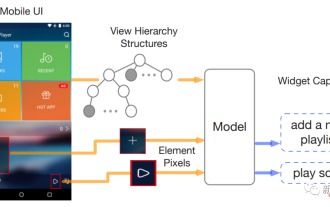 2人の中国のGoogle研究者が初の純粋に視覚的な「モバイルUI理解」モデルを発表、SOTAを刷新する4つの主要なタスク
Apr 12, 2023 pm 04:40 PM
2人の中国のGoogle研究者が初の純粋に視覚的な「モバイルUI理解」モデルを発表、SOTAを刷新する4つの主要なタスク
Apr 12, 2023 pm 04:40 PM
AIにとって「携帯電話で遊ぶ」ということは簡単なことではなく、さまざまなユーザーインターフェース(UI)を識別するだけでも大きな問題であり、各コンポーネントの種類を識別するだけでなく、使用されている記号、位置を識別して機能を決定する必要がありますコンポーネントの。モバイル デバイスの UI を理解すると、UI の自動化など、人間とコンピューターのさまざまな対話タスクを実現するのに役立ちます。モバイル UI モデリングに関するこれまでの研究は通常、画面のビュー階層情報に依存し、UI の構造データを直接利用することで、画面ピクセルから始まるコンポーネントの識別の問題を回避していました。ただし、ビュー階層はすべてのシナリオで使用できるわけではありません。通常、この方法では、オブジェクトの説明が欠落していたり、構造情報が間違っているため、誤った結果が出力されます。
 最も人気のある jQuery モバイル UI フレームワークを探索する
Feb 27, 2024 pm 12:03 PM
最も人気のある jQuery モバイル UI フレームワークを探索する
Feb 27, 2024 pm 12:03 PM
jQuery モバイル UI フレームワークは、モバイル アプリケーションを開発するためのツールであり、豊富なインターフェイス コンポーネントとインタラクティブな効果を提供し、開発者が優れたモバイル ユーザー インターフェイスを迅速に構築できるようにします。この記事では、最も人気のある jQuery モバイル UI フレームワークのいくつかを検討し、読者がこれらのフレームワークをよりよく理解して使用できるように、具体的なコード例を示します。 1.jQueryMobiljQueryMobile は、HTML5 と CSS3 に基づくオープンソースのモバイル UI フレームワークです。
 ウイってどういう意味ですか?
Mar 14, 2024 pm 03:20 PM
ウイってどういう意味ですか?
Mar 14, 2024 pm 03:20 PM
UIは「ユーザーインターフェイス」の略称で、主に人間とコンピューターの対話、操作ロジック、ソフトウェアの美しいインターフェイスを記述するために使用されます。 UIデザインの目的は、ソフトウェアの操作をより簡単かつ快適にし、ソフトウェアの位置付けや特性を十分に反映させることです。一般的なUIデザインは物理UIと仮想UIに分けられ、インターネット分野では仮想UIが広く使われています。
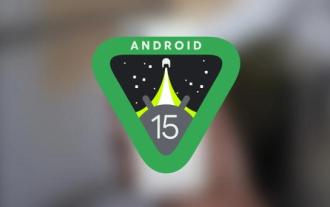 Android 15 Beta 4の包括的なテストが完了し、安定版リリースへのカウントダウンが始まりました
Jul 29, 2024 pm 07:57 PM
Android 15 Beta 4の包括的なテストが完了し、安定版リリースへのカウントダウンが始まりました
Jul 29, 2024 pm 07:57 PM
数日前、Google は Android 15 ベータ 4 アップデートを対象となる Pixel スマートフォンおよびタブレット ユーザーに正式にプッシュしました。これは、Android 15 オペレーティング システムがプラットフォームの安定段階に入ったことを示し、その安定バージョンが世界中のユーザー向けに正式にリリースされることを示しています。次の数日。同時に、この開発はサムスン電子の Galaxy デバイス シリーズに新たな活力を注入し、OneUI7.0 バージョンの開発プロセスを加速します。 1.[Android15Beta4 は Samsung OneUI7.0 安定ビルドを推進](https://www.cnbeta.com/articles/tech/1427022.htm) Android15Bet を使用
 ux と ui デザインの違いは何ですか
Sep 27, 2022 pm 03:52 PM
ux と ui デザインの違いは何ですか
Sep 27, 2022 pm 03:52 PM
ux と ui デザインの違い: 1. UX はインターフェースを使いやすくし、UI はインターフェースをより美しくします; 2. UX はユーザーの目標を達成することを可能にし、UI はインターフェースをブランドセンスを高めます; 3. UX コア目標はユーザーをタスクの完了に導きますが、UI はそうではありません; 4. UI と UX の成果物は異なります。UX の出力には UX エクスペリエンス レポート、機能定義、機能計画、プロジェクトの進捗状況などが含まれますが、UI の出力には視覚的な情報が含まれます。インタラクション、ビジュアルデザイン、ブランドデザイン、モーションデザイン、コンポーネントデザイン、デザイン言語など
 ウイはどういう意味ですか
Mar 14, 2024 pm 03:09 PM
ウイはどういう意味ですか
Mar 14, 2024 pm 03:09 PM
UIはユーザーインターフェースの正式名称で、ソフトウェアにおける人間とコンピューターの対話、操作ロジック、美しいインターフェースのデザインを指します。物理UIと仮想UIに分けられ、モバイルインターネットでは仮想UIが広く使われています。優れた UI デザインは、ソフトウェアの見た目を美しくするだけでなく、ソフトウェアの位置付けや特性を十分に反映した快適で簡単な操作を実現します。




